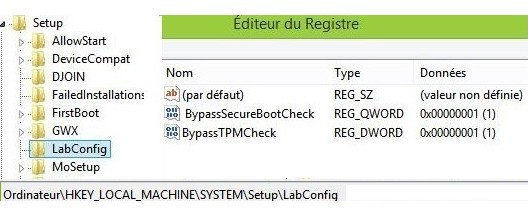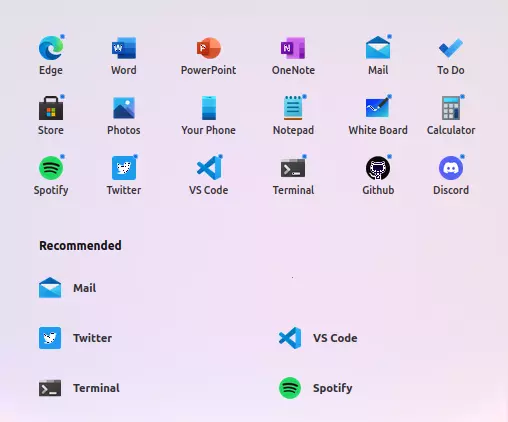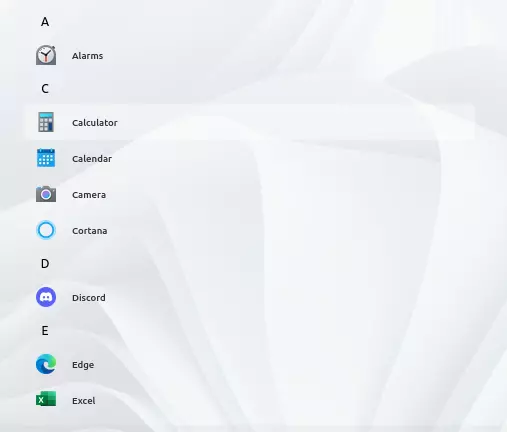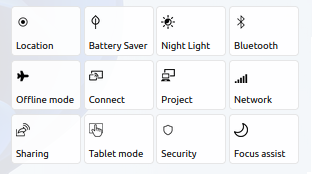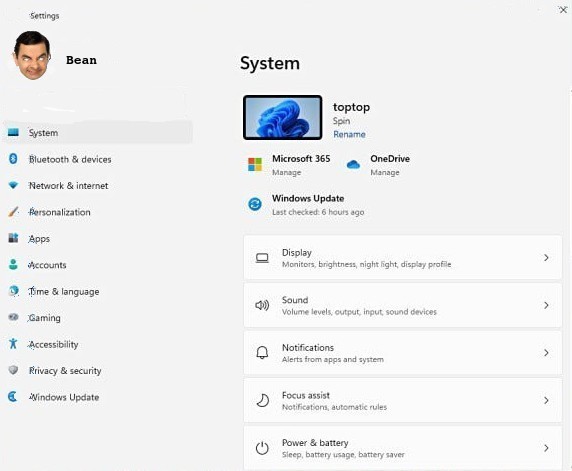| Windows 11 sera disponible le 5 octobre 2021 sous la forme d’une mise à jour gratuite pour les PC sous Windows 10 et les versions antérieures. L’objectif principal est une simplification de l’interface utilisateur Windows, accompagnée d’un nouveau Microsoft Store, d’améliorations des performances et du multitâche. La configuration requise pour l’installation du nouveau système d’exploitation de Microsoft est très exigeante et risque de laisser des machines vieilles de 3 ou 4 ans sur le carreau. (www.01.net). Elle indique les composants compatibles et la nécessité d’avoir TPM 2.0. |
|
Passez en ligne de commande Windows R et tapez tpm.msc. Vous allez peut être obtenir le message suivant : «Module de plateforme sécurisée compatible introuvable sur cet ordinateur. Assurez-vous que cet ordinateur dispose d'un module de plateforme sécurisée 1.2 ou version ultéreure et que ce dernier est activé dans le BIOS/UEFI.»
|
|
Relancez Windows puis tapez en ligne de commande tpm.msc pour vérifier que l’activation fonctionne. |
Vous pouvez essayez Windows 11 à vos risque et périls.
|